
אם ביצעת לאחרונה את הקפיצה ל- Windows 8 ואתה תמה על אפשרויות הגודל הממוזערות המוגבלות לכאורה, המשך לקרוא כאשר אנו מדגישים כיצד להחזיר תמונות ממוזערות גדולות במיוחד (וכמה קיצורי מקשים שימושיים מאוד המעניקים לך גישה עצומה. 45 אפשרויות גודל תמונה ממוזערות).
How-To Geek יקרים,
לאחרונה קיבלתי מחשב חדש עם חלונות 8 עליו. בסך הכל אני לא נורא מרוצה מהמערכת ההפעלה החדשה (כמו שכולם אמרו לי שאהיה!) אבל יש דבר שממש מתסכל אותי. ב- Windows 7 היה קיצור דרך ממש מתחת לתיבת החיפוש בסייר Windows שהייתה לו פונקציה דמוית סליידר שבה תוכל בקלות לבחור הכל מתצוגת פירוט לתצוגה ממוזערת גדולה במיוחד. אהבתי מאוד את תצוגת התמונות הממוזערות הגדולות במיוחד כשמסתכלים בספריות התמונות מכיוון שהקל על תמונה של הבדלים קטנים בתמונות.
אני חיובי שהתכונה עדיין חייבת להיות ב- Windows 8 (למה שהם מוציאים אותה?) אבל כשאני מסתכל על Explorer ב- Windows 8 אני רואה משהו אחר לגמרי. עכשיו קיצור הדרך נמצא בפינה הימנית התחתונה וזה עסקת שני כפתורים במקום מחוון. הכפתורים מאפשרים תצוגה מפורטת בלבד (הרשימה הגדולה עם סוג הקובץ ותאריך היצירה) ותמונות ממוזערות קטנות (המופיעות בגודל של בולי דואר על המסך שלי). אני משוכנע שההגדרה צריכה להיות שם איפשהו, אבל פשוט התבאסתי כל כך מכל העניין שאני לא מסתכל במקום הנכון! עֶזרָה!
בכנות,
משתוקקים לתמונות ממוזערות גדולות
ככה זה לא הולך? אנו מתרגלים שהדברים הם דרך מסוימת ואז יוצאת גרסה חדשה של התוכנה או מערכת ההפעלה האהובים עלינו, ולמרות שהפונקציונליות הבסיסית בדרך כלל עדיין קיימת, היא מתכווננת מספיק כדי לעצבן אותנו ולהכריח אותנו ללמוד קיצור דרך או טריק חדש. .
אתה צודק לחלוטין, הפונקציונליות הממוזערת הגדולה במיוחד היא עדיין תכונה בסייר Windows, אך מיקרוסופט עשתה ממשק משתמש קטן בדשדוש בין Windows 7 ו- Windows 8. מחוון הקיצור שאהבת להשתמש בו כבר מזמן, אך למרבה המזל ישנם ארבעה פשוטים דרכים להתאים את גודל התמונה הממוזערת, למרות קיצור הדרך המוגבל באופן משמעותי יותר, שכפי שאתה מציין, מגביל אותך לבחירה ממוזערת של פרט בינארי או קטן:

(התצוגה הממוזערת הקטנה נקראת, מבחינה טכנית, "סמלים גדולים" על ידי Windows, אך אנו מסכימים איתך שהיא די קטנה. התצוגה הקטנה בפועל אמורה להיקרא תצוגת "אייקון" מכיוון שהיא מראה לך רק את הסמל של התוכנית המשויכת. .)
באמצעות תפריט התצוגה: השיטה הראשונה, והשיטה העשויה להיות הנוחה ביותר עבור אנשים שמעדיפים להשתמש בממשק המשתמש, היא להשתמש בתפריט תצוגה כדי לשנות את תצוגת חלונית הסייר הנוכחית. אפשרות תפריט זו הייתה זמינה למעשה ב- Windows 7, אך אל תכה את עצמך על שלא שמת לב אליה: אם היית נוהג להשתמש בכפתור הקיצור של GUI, מעולם לא היית צריך לחפש את אפשרות שורת התפריטים. כשתלחץ על תצוגה, תראה מגוון רחב של גדלים ממוזערים פוטנציאליים:
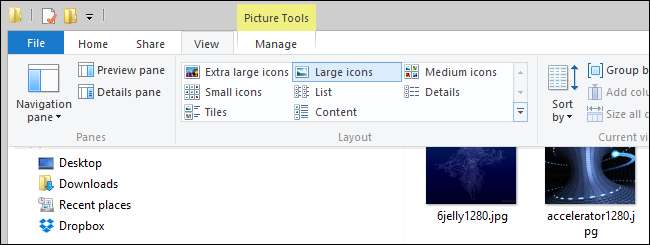
נראה מוכר? אלה כל האפשרויות מתוך המחוון של Windows 7 ואז כמה. בחירה ב"אייקונים גדולים במיוחד "תתן לכם את התצוגה הרחבה אליה אתם חושקים. בנוסף לשימוש בשורת התפריטים, אתה יכול גם להשתמש בתפריט ההקשר באמצעות לחצן העכבר הימני על ידי לחיצה ימנית בין כל אחד מהקבצים שלך או במרחב השלילי שלידם כדי להעלות את התפריט:

בנוסף לשימוש בתפריטי GUI או בקיצור הדרך הבינארי בפינה הימנית התחתונה, ישנם שני קיצורי דרך שימושיים בהם תוכלו להשתמש, קיצור מקשים מבוסס מקשים וקיצור מקשים + עכבר.
שימוש בקיצורי מקשים: קיצור הדרך מבוסס המקלדת לחלוטין הוא CTRL + SHIFT + (1-8). כל מספר שתבחר, 1-8, תואם את אחת משמונה האפשרויות שאתה רואה בתפריט תצוגה (סמלים גדולים במיוחד דרך תצוגת הפרטים). במקרה שלך, לזכור CTRL + SHIFT + 1 יהיה הכי נוח, מכיוון שזה מחליף את התצוגה לתמונות הממוזערות הגדולות ביותר.
באמצעות גלגל הגלילה: קיצור המקשים + עכבר דורש עכבר עם גלגל גלילה ומציע רמת התאמה גבוהה ביותר שיש. עבור הטריק מבוסס העכבר, כאשר בתיקיה שברצונך להתאים את התמונות הממוזערות אליה, לחץ לחיצה ממושכת על מקש CTRL במקלדת וגלול מעלה או מטה באמצעות גלגל העכבר. גלילה מעלה מעלה בהדרגה את סולם גודל התמונות הממוזערות, וגלילה מטה מדרגת את סולם המידות.
כמה באופן הדרגתי? כאשר תפריט View וטריק קיצור המקשים מגביל אותך ל -8 תצוגות, אם תחזיק את מקש CTRL לחוץ וגלול תוכל לגשת ל 45 וריאציות מדהימות של גודל תמונה ממוזערת ווריאציות של תצוגת פירוט. בוודאי איפשהו באותן 45 וריאציות הוא הנוף המושלם עבור כל משתמש.
יש לך שאלה טכנולוגית דוחקת? שלח לנו דוא"ל לכתובת [email protected] ואנחנו נעשה כמיטב יכולתנו לענות עליו.







